Office Word 문서에는 학술 논문 또는 과정 등과 같은 중요한 내용이 있습니다. 첫 번째 페이지, 두 번째 페이지 또는 Doc 및 Docx 파일의 처음 몇 페이지의 내용은 다른 사람이 테스트해야합니다. 이때 Doc과 Docx 파일의 모든 페이지를 지정하고 jpg 긴 그림으로 변환 할 수 있으므로 상대방이 전체 문서를 보내지 않고도 주요 정보를 직접 볼 수 있습니다. 동시에 Word 문서의 원본 레이아웃과 형식을 수정할 수 있으며 여러 장치에서 미리보고 탐색 할 수도 있습니다. Doc, Docx, Dot, Dotx, Dotx, Dotx, Dotm 형식이 지원됩니다.
1. 시나리오 사용
많은 Word 문서는 처음 몇 페이지의 일부를 추출하여 미리보기를 위해 다른 페이지의 일부를 공유하고 휴대 전화 및 태블릿과 같은 여러 장치에서 표시 및 미리보기를 위해 원래 조판 및 형식을 유지해야합니다. 이 때, 우리는 일괄 분할을 jpg 긴 그림 형식으로 병합 할 수 있습니다.
2. 효과 미리보기
치료 전에:


치료 후:


3. 운영 단계
열기 【HeSoft Doc Batch Tool], [Word Tool]-[Word에서 JPG 그림으로 변환]] 을 선택하십시오.
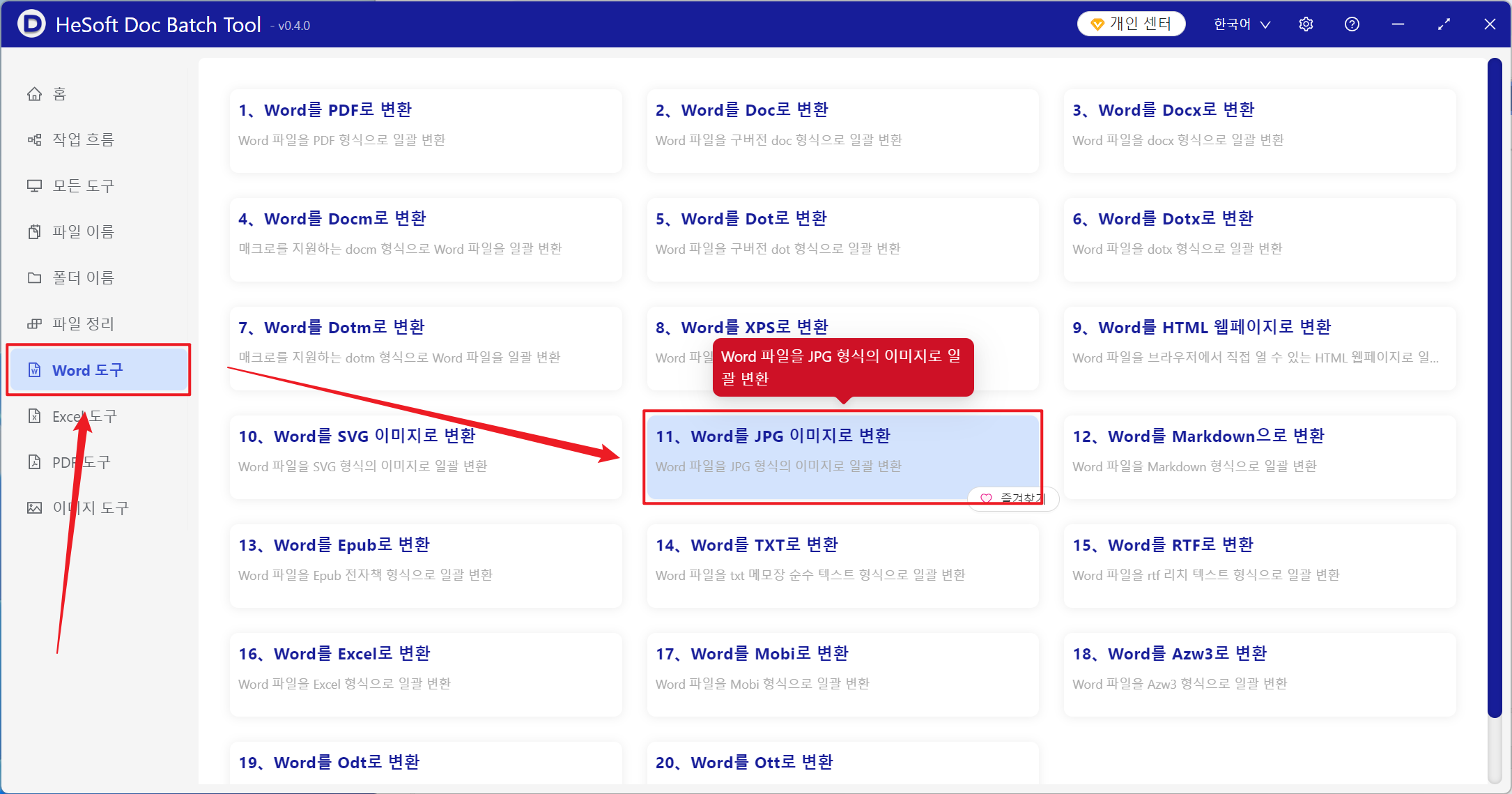
[파일 추가] 일부 페이지를 jpg 긴 그림으로 병합하고 변환해야하는 단일 또는 여러 Word 문서를 추가하십시오.
[폴더에서 파일 가져오기] 병합하고 일부 페이지를 jpg 긴 그림으로 변환해야하는 전체 Word 문서 폴더를 추가합니다.
가져온 파일은 아래 빨간색 상자에서 볼 수 있습니다.

[처리 범위] 페이지의 일부만 처리하도록 선택합니다.
[페이지 범위] 추출할 페이지를 입력합니다. 자세한 내용은 아래 도움말 내용을 참조하십시오.
[매우 긴 그림으로 여러 페이지를 분할] 아래 버튼을 시작하십시오.

첫 번째 페이지는 긍정적입니다.
[-1] 은 두 번째 페이지입니다.
[:] 이 기호는 페이지에 대한 연속 변환 그림입니다. 예를 들어, 2:5 는 제 2 페이지, 제 3 페이지, 제 4 페이지 및 제 5 페이지를 추출하여 총 4 페이지를 추출하는 것이다.
[,] 이 기호는 유사한 중단 점입니다. 예를 들어 2,5,-3 은 두 번째 페이지, 다섯 번째 페이지 및 두 번째 페이지, 총 세 페이지를 추출하는 것입니다.

처리가 완료되기를 기다린 후 저장 위치를 클릭하여 Word 문서를 성공적으로 그림 jpg 파일로 변환 한 것을보십시오.
